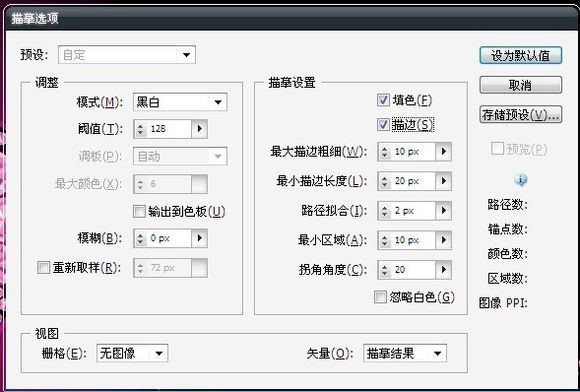描摹图稿
如果您希望将新的绘制基于现有图稿,可以描摹此图稿。例如,通过将图形引入 Illustrator并描摹它,可以基于纸上或另一图形程序中存储的栅格图像上绘制的铅笔素描创建图形。
描摹图稿最简单的方式是打开或将文件置入到 Illustrator中,然后使用“实时描摹”命令描摹图稿。您可以控制细节级别和填色描摹的方式。当您对描摹结果满意时,可将描摹转换为矢量路径或“实时上色”对象。
使用实时描摹自动描摹画图稿
打开或置入文件用作描摹的源图像。
选择源图像后,执行下列操作之一:
若要使用描摹预设来描摹图像,请单击“控制”面板中的“描摹预设和选项”按钮 并选择一个预设。
若要使用默认描摹选项描摹图像,请单击“控制”面板中的“实时描摹”,或选择“对象”>“实时描摹”>“建立”。
若要在描摹图像前设置描摹选项,请单击“控制”面板中的“描摹预设和选项”按钮 ,然后选择“描摹选项”。或选择“对象”>“实时描摹”>“描摹选项”。设置描摹选项,然后单击“描摹”。
(可选)调整描摹结果。
(可选)将描摹转换为路径或“实时上色”对象。
描摹选项
预设、指定描摹预设。
模式、指定描摹结果的颜色模式。
阈值、指定用于从原始图像生成黑白描摹结果的值。所有比阈值亮的像素转换为白色,而所有比阈值暗的像素转换为黑色。(该选项仅在“模式”设置为“黑白”时可用。)
调板、指定用于从原始图像生成颜色或灰度描摹的调板。(该选项仅在“模式”设置为“颜色”或“灰度”时可用。)要让 Illustrator 决定描摹中的颜色,请选择“自动”。要为描摹使用自定调板,请选择一个色板库名称。(色板库必须打开才能显示在“调板”菜单中。)
最大颜色数、设置在颜色或灰度描摹结果中使用的最大颜色数。(该选项仅在“模式”设置为“颜色”或“灰度”且面板设置为“自动”时可用。)
输出到色板、在“色板”面板中为描摹结果中的每种颜色创建新色板。
模糊、生成描摹结果前模糊原始图像。选择此选项在描摹结果中减轻细微的不自然感并平滑锯齿边缘。
重新取样、生成描摹结果前对原始图像重新取样至指定分辨率。该选项对加速大图像的描摹过程有用,但将产生降级效果。
注意:当您创建预设时,重新取样分辨率不会被存储。
填色、在描摹结果中创建填色区域。
描边、在描摹结果中创建描边路径。
最大描边粗细、指定原始图像中可描边的特征最大宽度。大于最大宽度的特征在描摹结果中成为轮廓区域。
最小描边长度、指定原始图像中可描边的特征最小长度。小于最小长度的特征将从描摹结果中忽略。
路径拟合、控制描摹形状和原始像素形状间的差异。较低的值创建较紧密的路径拟和;较高的值创建较疏松的路径拟和。
最小区域、指定将描摹的原始图像中的最小特征。例如,值为 4 指定小于 2 x 2 像素宽高的特征将从描摹结果中忽略。
拐角角度、指定原始图像中转角的锐利程度,即描摹结果中的拐角锚点。有关拐角锚点与平滑锚点之间区别的详细信息,请参阅关于路径。
栅格、指定如何显示描摹对象的位图组件。此视图设置不会存储为描摹预设的一部分。
矢量、指定如何显示描摹结果。此视图设置不会存储为描摹预设的一部分。
将描摹对象转换为实时上色对象
当您对描摹结果满意时,可将描摹转换为路径或“实时上色”对象。这一最终步骤使您可和矢量图一样处理描摹。转换描摹对象后,可不再调整描摹选项。
选择描摹对象。执行下列操作之一:若要将描摹转换为路径,请单击“控制”面板中的“扩展”,或选择“对象”>“实时描摹”>“扩展”。如果您希望将描摹图稿的组件作为单独对象处理,请使用此方法。产生的路径将组合在一起。
若要在保留当前显示选项的同时将描摹转换为路径,请选择“对象”>“实时描摹”>“扩展为查看结果”。例如,如果描摹结果的显示选项设置为“轮廓”,则扩展的路径将仅为轮廓(而不是填色和描边)。此外,将保留采用当前显示选项的描摹快照,并与扩展路径组合。如果您希望保留描摹图像作为扩展路径的指导,请使用此方法。
若要将描摹转换为“实时上色”对象,请单击“控制”面板中的“实时上色”,或选择“对象”>“实时描摹”>“转换为实时上色”。如果您希望使用实时油漆桶工具对描摹图稿应用填色和描边,请使用此方法。